วิธีแปลอีเมลขาเข้าใน Microsoft Outlook

เรียนรู้วิธีแปลอีเมลขาเข้าผ่าน Microsoft Outlook อย่างง่ายดาย โดยปรับการตั้งค่าเพื่อแปลอีเมลหรือดำเนินการแปลแบบครั้งเดียว
Windows, Linux และ macOS ให้คุณสร้างไดรฟ์กู้คืนข้อมูลที่คุณสามารถใช้กู้คืนระบบได้หากมีสิ่งผิดปกติเกิดขึ้น ระบบปฏิบัติการอื่นที่กำลังได้รับความนิยมคือ Chrome OS บน Chromebook เช่นเดียวกับ Windowsคุณสามารถสร้างแฟลชไดรฟ์การกู้คืน Chrome OS
หากคุณได้รับ Chromebook เครื่องใหม่ สิ่งสำคัญคือต้องสร้างอิมเมจการกู้คืนระบบหากมีสิ่งผิดปกติ และการฮาร์ดรีเซ็ตหรือ Power Wash ( การรีเซ็ตเป็นการตั้งค่าจากโรงงาน ) จะไม่ทำงาน
สร้างไดรฟ์กู้คืน Chromebook
หยิบแฟลชไดรฟ์ USB หรือการ์ด SD ที่มีขนาด 4GB ขึ้นไป แล้วเสียบลงในช่องเสียบ USB ที่เปิดอยู่ จากนั้นเปิดเบราว์เซอร์ Chrome แล้วพิมพ์: chrome://imageburnerลงในแถบที่อยู่เพื่อรับหน้าจอต่อไปนี้
อัปเดต 5/28/2019: Google ได้ลบเครื่องมือออกจาก Chromebook ของคุณแล้ว ให้ดาวน์โหลดChromebook Recovery Utilityจาก Google แทน
เลือกไดรฟ์ที่คุณเปิดขึ้นใน Chromebook และรอให้ดาวน์โหลดอิมเมจการกู้คืน
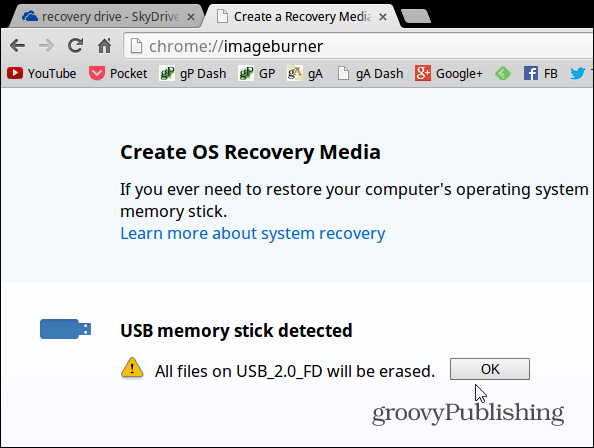
เลือกไดรฟ์ที่คุณเปิดขึ้นในChromebookและรอให้ดาวน์โหลดอิมเมจการกู้คืน จากนั้นไดรฟ์กู้คืนจะถูกสร้างขึ้น
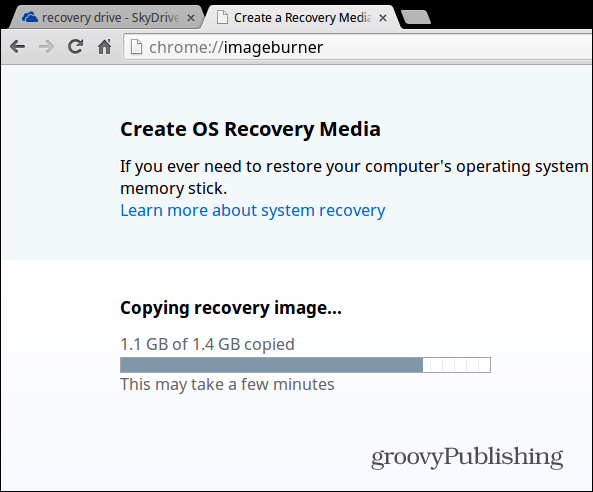
แค่นั้นแหละ! หากทุกอย่างเป็นไปตามที่ควร คุณจะเห็นข้อความที่สำเร็จดังต่อไปนี้ โปรดนำแฟลชหรือการ์ด SD ออกและเก็บไว้ในที่ปลอดภัยหากต้องการ
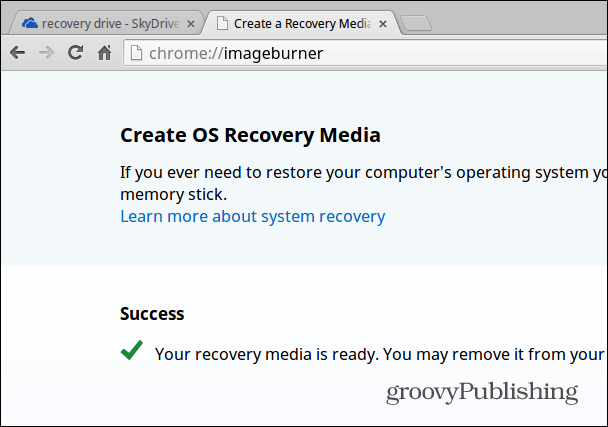
กู้คืน Chromebook ของคุณ
หากคุณอยู่ในจุดที่คุณได้รับข้อความแสดงข้อผิดพลาดว่า “Chrome OS สูญหายหรือเสียหาย” และยังไม่ได้สร้างไดรฟ์การกู้คืน คุณยังสามารถทำได้ คุณต้องมีคอมพิวเตอร์ Windows, Mac หรือ Linux และแฟลชไดรฟ์หรือ SD ที่มีขนาดอย่างน้อย 4GB คุณสามารถค้นหาคำแนะนำและดาวน์โหลดที่ถูกต้องได้จากGoogle หน้านี้
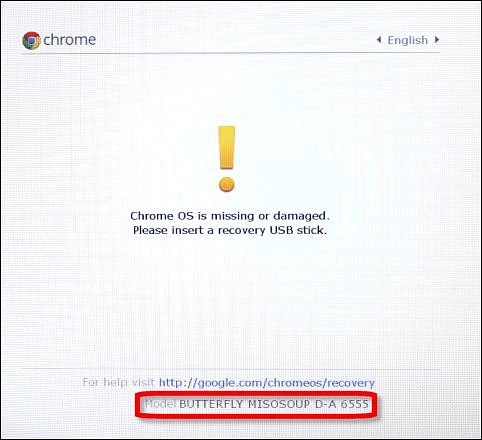
คุณจะต้องดาวน์โหลดและเรียกใช้ระบบ และป้อนหมายเลขรุ่นของอุปกรณ์โดยจะปรากฏที่ด้านล่างของข้อผิดพลาด จากนั้นทำตามคำแนะนำบนหน้าจอ
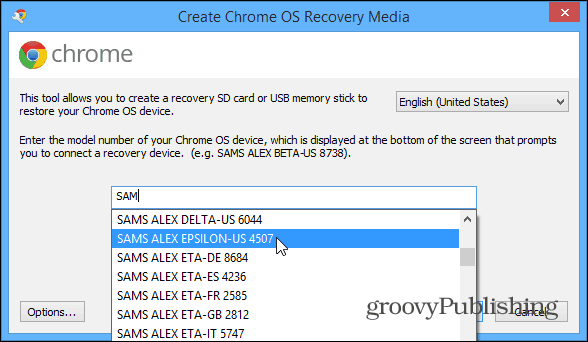
เคล็ดลับ Chromebook โบนัส:
หากคุณต้องการสร้างไดรฟ์การกู้คืนโดยใช้คอมพิวเตอร์ Windows หรือ Mac คุณต้องค้นหารุ่นที่ถูกต้องเพื่อเข้าสู่หน้าจอด้านบนก่อนที่จะได้รับข้อความแสดงข้อผิดพลาด โดยพิมพ์: chrome://systemและขยายส่วนที่เรียกว่าHWID คุณจะพบมัน – ในตัวอย่างของฉันสำหรับ Samsung Chromebook 303; มันคือSNOW DENALI AE 2577
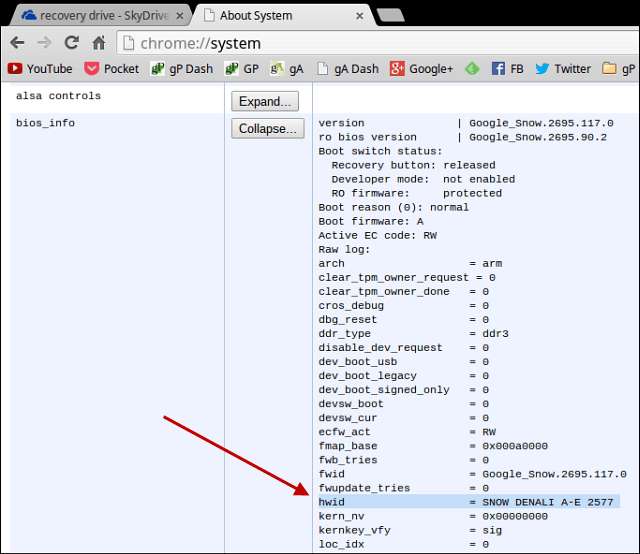
ในการบูตจากไดรฟ์ USB โดยทั่วไป คุณจะต้องกดPower+Escape+Refresh ค้างไว้ จากนั้นดำเนินการกู้คืน จากนั้นบางปุ่มจะมีปุ่มกู้คืนที่ซ่อนอยู่ซึ่งคุณต้องติดคลิปหนีบกระดาษไว้ - ที่ด้านล่างหรือข้างพอร์ต USB
โดยพื้นฐานแล้ว ครั้งเดียวที่คุณต้องกู้คืน Chromebook คือถ้าคุณกำลังยุ่งอยู่กับโหมดนักพัฒนาซอฟต์แวร์ แต่คุณไม่มีทางรู้ ดังนั้น อย่าลืมเตรียมไดรฟ์การกู้คืนให้พร้อมและพร้อมใช้งาน ช่วยให้คุณอุ่นใจ และสร้างได้ง่าย
เรียนรู้วิธีแปลอีเมลขาเข้าผ่าน Microsoft Outlook อย่างง่ายดาย โดยปรับการตั้งค่าเพื่อแปลอีเมลหรือดำเนินการแปลแบบครั้งเดียว
อ่านคำแนะนำเพื่อปฏิบัติตามวิธีแก้ปัญหาทีละขั้นตอนสำหรับผู้ใช้และเจ้าของเว็บไซต์เพื่อแก้ไขข้อผิดพลาด NET::ERR_CERT_AUTHORITY_INVALID ใน Windows 10
ค้นหาข้อมูลเกี่ยวกับ CefSharp.BrowserSubprocess.exe ใน Windows พร้อมวิธีการลบและซ่อมแซมข้อผิดพลาดที่เกี่ยวข้อง มีคำแนะนำที่เป็นประโยชน์
ค้นพบวิธีแก้ไขปัญหาเมื่อคุณไม่สามารถจับภาพหน้าจอได้เนื่องจากนโยบายความปลอดภัยในแอป พร้อมเทคนิคที่มีประโยชน์มากมายในการใช้ Chrome และวิธีแชร์หน้าจออย่างง่ายๆ.
ในที่สุด คุณสามารถติดตั้ง Windows 10 บน M1 Macs โดยใช้ Parallels Desktop 16 สำหรับ Mac นี่คือขั้นตอนที่จะทำให้เป็นไปได้
ประสบปัญหาเช่น Fallout 3 จะไม่เปิดขึ้นหรือไม่ทำงานบน Windows 10? อ่านบทความนี้เพื่อเรียนรู้วิธีทำให้ Fallout 3 ทำงานบน Windows 10 ได้อย่างง่ายดาย
วิธีแก้ไขข้อผิดพลาด Application Error 0xc0000142 และ 0xc0000005 ด้วยเคล็ดลับที่มีประสิทธิภาพและการแก้ปัญหาที่สำคัญ
เรียนรู้วิธีแก้ไข Microsoft Compatibility Telemetry ประมวลผลการใช้งาน CPU สูงใน Windows 10 และวิธีการปิดการใช้งานอย่างถาวร...
หากพบข้อผิดพลาดและข้อบกพร่องของ World War Z เช่น การหยุดทำงาน ไม่โหลด ปัญหาการเชื่อมต่อ และอื่นๆ โปรดอ่านบทความและเรียนรู้วิธีแก้ไขและเริ่มเล่นเกม
เมื่อคุณต้องการให้ข้อความในเอกสารของคุณโดดเด่น คุณสามารถใช้เครื่องมือในตัวที่มีประโยชน์ได้ ต่อไปนี้คือวิธีการเน้นข้อความใน Word




![Fallout 3 จะไม่เปิด/ไม่ทำงานบน Windows 10 [แก้ไขด่วน] Fallout 3 จะไม่เปิด/ไม่ทำงานบน Windows 10 [แก้ไขด่วน]](https://luckytemplates.com/resources1/images2/image-6086-0408150423606.png)
![[แก้ไขแล้ว] จะแก้ไขข้อผิดพลาดแอปพลิเคชัน 0xc0000142 และ 0xc0000005 ได้อย่างไร [แก้ไขแล้ว] จะแก้ไขข้อผิดพลาดแอปพลิเคชัน 0xc0000142 และ 0xc0000005 ได้อย่างไร](https://luckytemplates.com/resources1/images2/image-9974-0408150708784.png)

![[แก้ไขแล้ว] ข้อผิดพลาดของ World War Z – หยุดทำงาน ไม่เปิดตัว หน้าจอดำและอื่น ๆ [แก้ไขแล้ว] ข้อผิดพลาดของ World War Z – หยุดทำงาน ไม่เปิดตัว หน้าจอดำและอื่น ๆ](https://luckytemplates.com/resources1/images2/image-8889-0408150514063.png)
